Dalam dunia bisnis modern, laporan penjualan yang rapi dan mudah dipahami adalah sebuah keharusan. Terutama untuk produk teknologi seperti iPhone yang selalu menjadi pusat perhatian konsumen. Salah satu cara efektif untuk menampilkan data penjualan adalah dengan membuat grafik penjualan iPhone di Excel. Grafik ini tidak hanya memberikan gambaran visual yang jelas, tetapi juga mempermudah dalam menganalisis produk mana yang paling laris.
Banyak orang berpikir bahwa membuat grafik di Excel hanya bisa dilakukan dengan fitur Chart (seperti Bar Chart, Pie Chart, atau Line Chart). Padahal, ada cara lain yang lebih sederhana dan menarik, yaitu dengan menggunakan Conditional Formatting. Dengan fitur ini, Anda dapat membuat grafik penjualan iPhone di Excel langsung di dalam tabel penjualan, tanpa perlu membuat chart terpisah.
Apa Itu Conditional Formatting?
Conditional Formatting adalah salah satu fitur di Excel yang memungkinkan kita memberikan format khusus pada sel berdasarkan kondisi tertentu. Misalnya, jika angka penjualan tinggi maka warnanya merah pekat, sedangkan jika penjualan rendah warnanya merah muda. Dengan trik ini, data penjualan bisa divisualisasikan seperti grafik batang mini langsung di dalam kolom.
Dalam contoh data penjualan iPhone, kita memiliki kolom jumlah penjualan dalam rupiah. Dengan menggunakan Conditional Formatting, kita bisa membuat tampilan seperti grafik penjualan iPhone di Excel yang menunjukkan seberapa besar penjualan setiap tipe iPhone. Semakin tinggi nilai penjualan, semakin panjang bar yang muncul pada sel.
Manfaat Membuat Grafik Penjualan iPhone di Excel
Menggunakan grafik penjualan iPhone di Excel melalui conditional formatting memiliki beberapa keuntungan, antara lain:
- Lebih mudah dibaca – Data angka murni kadang membingungkan, namun dengan grafik mini, perbandingan langsung terlihat.
- Hemat ruang – Tidak perlu membuat chart terpisah, grafik bisa langsung muncul di kolom yang sama.
- Cepat dibuat – Hanya butuh beberapa klik saja untuk menghasilkan tampilan grafik.
- Visual menarik – Data penjualan iPhone jadi lebih menarik untuk dipresentasikan.
- Analisis lebih cepat – Produk iPhone mana yang laku keras bisa langsung dikenali dengan bar terpanjang.
Langkah-langkah Membuat Grafik Penjualan di Excel
Sebelum ke langkahnya, berikut contoh tabel yang akan digunakan:

Untuk membuat grafik penjualan iPhone di Excel, ikuti langkah-langkah berikut:
1. Siapkan Data Penjualan
Pastikan Anda sudah memiliki tabel penjualan iPhone. Misalnya dengan kolom:
- Tanggal
- Produk Terjual
- Qty (jumlah unit terjual)
- Harga Satuan
- Jumlah (hasil perkalian qty x harga)
Kolom Jumlah inilah yang akan kita jadikan sebagai dasar pembuatan grafik penjualan iPhone di Excel.
2. Blok Kolom Jumlah
Pilih seluruh data di kolom Jumlah. Misalnya, dari sel F3 sampai F23. Pastikan semua data penjualan iPhone sudah terblok.
3. Buka Menu Conditional Formatting
- Klik menu Home di Excel.
- Pilih Conditional Formatting.
- Pilih opsi Data Bars.
4. Pilih Warna Grafik
Excel akan memberikan beberapa pilihan warna data bar. Anda bisa memilih warna gradien atau solid. Misalnya warna merah untuk menandakan grafik penjualan. Setelah memilih, maka setiap sel di kolom jumlah akan otomatis memiliki bar sesuai dengan besar kecilnya angka.

5. Sesuaikan Tampilan
Jika ingin hasil lebih rapi:
- Klik kanan pada salah satu sel.
- Pilih Format Cells.
- Atur alignment agar bar terlihat jelas.
- Anda juga bisa mengatur agar angka tetap tampil di samping grafik batang.
Dengan langkah ini, Anda sudah berhasil membuat grafik penjualan iPhone di Excel menggunakan conditional formatting.
Contoh Hasil Grafik Penjualan iPhone di Excel
Setelah langkah-langkah di atas selesai, hasil akhirnya adalah sebuah tabel penjualan iPhone dengan tambahan grafik batang mini di kolom jumlah. Misalnya, iPhone 16 Pro 1 TB yang terjual dengan nilai Rp359.988.000 akan memiliki bar terpanjang, sedangkan iPhone 14 128 GB dengan penjualan Rp77.592.000 hanya akan memiliki bar pendek.

Dengan begitu, perbandingan grafik penjualan iPhone di Excel akan terlihat sangat jelas.
Tips Membuat Grafik Penjualan iPhone di Excel Lebih Menarik

- Gunakan warna berbeda – Misalnya merah untuk penjualan tertinggi, hijau untuk penjualan menengah, dan biru untuk penjualan terendah.
- Tambahkan filter – Dengan filter, Anda bisa melihat grafik penjualan hanya untuk tipe iPhone tertentu.
- Kombinasikan dengan PivotTable – Untuk analisis lebih lanjut, buat PivotTable kemudian tambahkan conditional formatting agar grafik penjualan iPhone di Excel semakin detail.
- Gunakan angka persentase – Selain jumlah penjualan, bisa juga menampilkan persentase penjualan dibanding total.
Kesimpulan
Membuat grafik penjualan iPhone di Excel tidak selalu harus menggunakan chart bawaan Excel. Dengan Conditional Formatting, kita bisa menampilkan data penjualan langsung dalam bentuk grafik batang mini yang sederhana namun sangat informatif.
Langkahnya cukup mudah: blok data → pilih conditional formatting → pilih data bars → sesuaikan tampilan. Hasilnya, Anda bisa melihat dengan cepat tipe iPhone mana yang memiliki penjualan tertinggi dan mana yang paling rendah.
Dengan cara ini, analisis data menjadi lebih cepat, laporan lebih menarik, dan penyajian hasil penjualan iPhone semakin profesional. Jika Anda ingin menampilkan data penjualan di blog atau laporan bulanan, metode ini sangat cocok digunakan.
Jadi, jangan ragu untuk mencoba membuat grafik penjualan iPhone di Excel dengan conditional formatting agar data Anda lebih mudah dipahami dan lebih menarik untuk dibaca.
Download Template Gratis
Bagi Anda yang ingin mencoba teknik ini secara langsung, kami telah menyiapkan template gratis yang dirancang khusus untuk membantu Anda mempraktikkan Cara Membuat Grafik Penjualan iPhone di Excel dengan Conditional Formatting ini. File Excel bisa didownload melalui tautan berikut:
Atau juga jika ingin mempelajari langkah demi langkah secara visual, bisa kunjungi Youtube Channel Depot Excel. Di sana teman-teman akan melihat bagaimana rumusnya bekerja. Semoga bermanfaat!

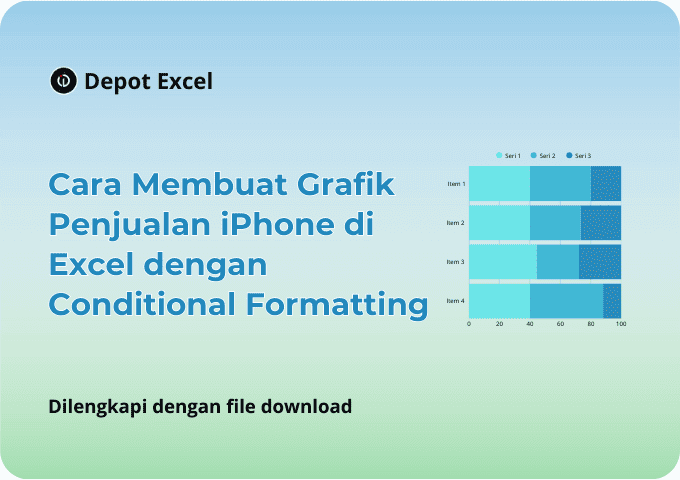










0 Komentar